先决条件:
此过程假设您已使用添加时态数据向导 向地图中添加了固定时间数据。如果选择一个文本字段或数值字段来包含数据的日期和时间,将需要执行以下步骤。
您可以将全世界的数据添加到 Tracking Analyst 中。为了适应现有的各种日期和时间格式,“添加时态数据向导”中包含了一个步骤,用于为数据中的文本字段和数值字段选择相应的时间和日期格式。
如果数据中的日期时间值位于一个日期类型字段中,则“添加时态数据向导”过程中会跳过这一步骤。如果是使用一个文本字段或数值字段来包含日期和时间信息,则可通过此步骤指定正确的日期和时间格式来匹配传入数据。对于文本字段,可将格式指定为基于 Windows 的区域格式或者标准 Esri 文本格式。对于数值字段,可将格式指定为标准 Esri 数值格式。
- 如果是使用添加时态数据向导 向地图中添加时态数据,并且选择了文本或数值字段来包含数据中的日期和时间,将会出现下面的对话框:
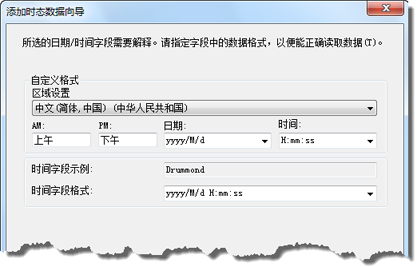
如果日期和时间信息存放在日期字段中,则不会打开此对话框。
如果追踪图层的存储策略设置为引用磁盘上的数据(没有另外的副本)或时间字段为数值字段,则将显示该对话框的简化版,在该对话框中,您只能从所支持的时间字段格式列表中选择格式。
- 输入一种时间字段格式来解释所选时间字段中的时间值。如果追踪图层的存储策略设置为引用磁盘上的数据(没有另外的副本) 或时间字段为数值字段,则必须从时间字段格式下拉列表中选择一种支持的时间格式。如果时间字段是文本字段且数据格式是系统所支持的,则可以忽略自定义格式选项并从时间字段格式下拉列表中所支持的格式列表下选择数据格式。
如果时间字段是文本字段而数据所采用的格式系统不支持,则必须执行以下子步骤,通过输入自定义时间字段格式来解释数据。
- 从区域设置下拉列表中选择用于解释所选时间字段中数据的区域设置。默认情况下,将选择系统的区域设置。
- 在 AM 和 PM 文本框中输入用于在数据中指示 AM 和 PM 的值。对于所选区域设置,这些值将被自动设置为默认值,但是,如果数据中包含自定义的 AM 和 PM 指示符,则可对其进行更改。
- 在时间字段格式组合框中为数据输入合适的时间字段格式。可从日期和时间下拉菜单中为所选区域设置选择通用的日期和时间格式,这些格式将被自动组合到时间字段格式文本框中。此外,还可在三个文本框的任意一个文本框中直接输入自定义格式。
- 单击下一步以应用所选的时间字段格式。返回到相应的步骤,以完成添加时态数据向导,并将数据添加到地图中。